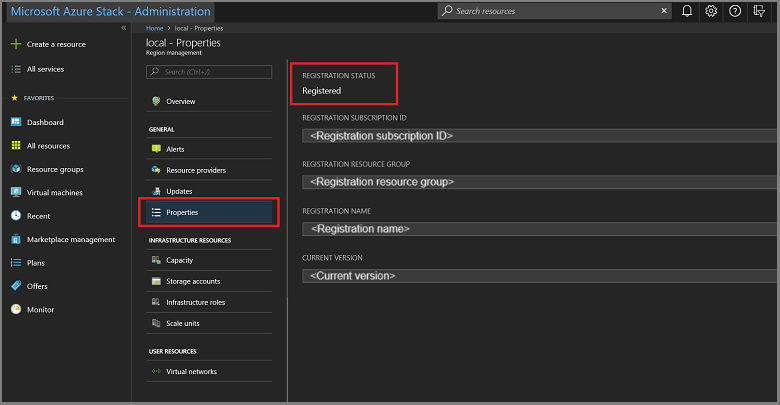Azure에 Azure Stack Hub 등록
Azure Stack Hub를 Azure에 등록하면 Azure에서 Azure Marketplace 항목을 다운로드할 수 있으며, Microsoft에 다시 보고되는 상거래 데이터를 설정할 수 있습니다. Azure Stack Hub를 등록하면 Azure 상거래에 사용 현황이 보고되고 등록에 사용된 Azure 청구 구독 ID에서 사용 현황을 확인할 수 있습니다.
이 문서의 정보는 Azure에 Azure Stack Hub 통합 시스템을 등록하는 방법에 대해 설명합니다. AZURE에 ASDK를 등록하는 방법에 대한 자세한 내용은 ASDK 설명서의 Azure Stack Hub 등록을 참조하세요.
Important
마켓플레이스에 제품 제공을 포함하여 전체 Azure Stack Hub 기능을 지원하려면 등록이 필요합니다. 종량제 청구 모델을 사용하면서 등록하지 않으면 Azure Stack Hub 사용 조건 위반입니다. Azure Stack Hub 라이선스 모델에 대한 자세한 내용은 구매 방법 페이지를 참조 하세요.
참고 항목
연결된 등록의 경우 Microsoft Entra 애플리케이션 및 연결된 서비스 주체가 등록과 연결된 Active Directory 디렉터리에 만들어집니다. 이 서비스 주체는 Azure Stack Hub Marketplace 시나리오(Azure Marketplace 항목을 보고 다운로드), 사용량 현황 데이터 업로드(사용 현황 보고를 사용하는 경우), 진단 로그 수집 및 원격 지원에 사용됩니다. 이 애플리케이션 또는 서비스 주체를 제거하거나 변경하면 이러한 시나리오가 작동하지 않고 경고가 발생합니다. 삭제된 경우 Azure Stack Hub를 등록 취소한 다음 Azure에 다시 등록하여 다시 만들 수 있습니다.
참고 항목
온라인 마켓플레이스 배포, 진단 로그 수집 및 원격 지원은 연결이 끊긴 등록에 사용할 수 없습니다. 오프라인 마켓플레이스 배포를 사용해야 합니다.
필수 조건
등록하기 전에 다음 필수 구성 요소 섹션을 완료합니다.
- 자격 증명을 확인하십시오.
- PowerShell 언어 모드를 설정합니다.
- Azure Stack Hub용 PowerShell을 설치합니다.
- Azure Stack Hub 도구를 다운로드합니다.
- 청구 모델을 결정합니다.
- 고유한 등록 이름을 결정합니다.
자격 증명 확인
Azure에 Azure Stack Hub를 등록하기 전에 다음이 있어야 합니다.
- Azure 구독의 구독 ID 등록에는 EA, CSP 또는 CSP 공유 서비스 구독만 지원됩니다. CSP는 CSP 또는 APSS 구독을 사용할지 여부를 결정해야 합니다.
ID를 가져오려면 Azure Portal로 이동하여 모든 서비스 > 일반 > 구독을 선택하고 목록에서 사용할 구독을 선택합니다. Essentials 섹션 내에서 구독 ID를 찾습니다. 프로덕션 환경과 개발 또는 테스트 환경에 별도의 구독을 사용하는 것이 좋습니다.
Azure 구독의 구독 ID 등록에는 EA 구독만 지원됩니다.
ID를 가져오려면 Azure Portal로 이동하여 모든 서비스 > 일반 > 구독을 선택하고 목록에서 사용할 구독을 선택합니다. Essentials 섹션 내에서 구독 ID를 찾습니다. 프로덕션 환경과 개발 또는 테스트 환경에 별도의 구독을 사용하는 것이 좋습니다.
참고 항목
독일 클라우드 구독은 현재 지원되지 않습니다.
구독의 소유자인 계정의 사용자 이름 및 암호입니다.
사용자 계정에는 Azure 구독에 대한 액세스 권한이 있어야 하며 해당 구독과 연결된 디렉터리에 ID 앱 및 서비스 주체를 만들 수 있는 권한이 있어야 합니다. 최소 권한 관리를 사용하여 Azure에 Azure Stack Hub를 등록하는 것이 좋습니다. 등록을 위해 구독에 대한 액세스를 제한하는 사용자 지정 역할 정의를 만드는 방법에 대한 자세한 내용은 Azure Stack Hub에 대한 등록 역할 만들기를 참조하세요.
Azure Stack Hub 리소스 공급자를 등록했습니다(자세한 내용은 다음 Azure Stack Hub 리소스 공급자 등록 섹션 참조).
Azure Stack Hub를 등록하는 사용자는 Microsoft Entra ID의 서비스 주체 소유자입니다. Azure Stack Hub를 등록한 사용자만 Azure Stack Hub 등록을 수정할 수 있습니다. 다른 모든 사용자는 '액세스 제어(IAM)'를 통해 '기본 공급자 구독'에 추가해야 합니다. 등록 서비스 주체의 소유자가 아닌 비관리 사용자가 Azure Stack Hub를 등록하거나 다시 등록하려고 하면 403 응답이 나타날 수 있습니다. 403 응답은 사용자에게 작업을 완료할 수 있는 권한이 부족함을 나타냅니다.
이러한 요구 사항을 충족하는 Azure 구독이 없는 경우 여기에서 무료 Azure 계정을 만들 수 있습니다. Azure Stack Hub를 등록하면 Azure 구독에 비용이 발생하지 않습니다.
참고 항목
Azure Stack Hub가 두 개 이상 있는 경우 각 Azure Stack Hub를 자체 구독에 등록하는 것이 가장 좋습니다. 이렇게 하면 사용량을 더 쉽게 추적할 수 있습니다.
PowerShell 언어 모드 설정
Azure Stack Hub를 성공적으로 등록하려면 PowerShell 언어 모드를 FullLanguage로 설정해야 합니다. 현재 언어 모드가 full로 설정되어 있는지 확인하려면 관리자 권한 PowerShell 창을 열고 다음 PowerShell cmdlet을 실행합니다.
$ExecutionContext.SessionState.LanguageMode
출력이 FullLanguage를 반환 하는지 확인합니다. 다른 언어 모드가 반환되면 다른 컴퓨터에서 등록을 실행해야 하거나 계속하기 전에 언어 모드를 FullLanguage로 설정해야 합니다.
Azure Stack Hub용 PowerShell 설치
Azure Stack Hub용 최신 PowerShell을 사용하여 Azure에 등록합니다.
최신 버전이 아직 설치되지 않은 경우 Azure Stack Hub용 PowerShell 설치를 참조하세요.
Azure Stack Hub 도구 다운로드
Azure Stack Hub 도구 GitHub 리포지토리에는 등록 기능을 포함하여 Azure Stack Hub 기능을 지원하는 PowerShell 모듈이 포함되어 있습니다. 등록 프로세스 중에 RegisterWithAzure.psm1 PowerShell 모듈(Azure Stack Hub 도구 리포지토리에 있음)을 가져오고 사용하여 Azure Stack Hub 인스턴스를 Azure에 등록해야 합니다.
최신 버전을 사용하려면 Azure에 등록하기 전에 기존 버전의 Azure Stack Hub 도구를 삭제하고 GitHub 에서 최신 버전을 다운로드합니다.
참고 항목
OAW(운영자 액세스 워크스테이션)를 사용하여 PEP(권한 있는 엔드포인트), 지원 시나리오를 위한 관리자 포털 및 Azure Stack Hub GitHub Tools에 액세스할 수도 있습니다. 자세한 내용은 Azure Stack Hub 운영자 액세스 워크스테이션을 참조하세요.
청구 모델 결정
연결된 배포를 사용하면 Azure Stack Hub가 인터넷 및 Azure에 연결할 수 있습니다. Microsoft Entra ID 또는 Active Directory Federation Services(AD FS)를 ID 저장소로 사용하고 두 가지 청구 모델인 종량제와 용량 기반 중에서 선택할 수도 있습니다. 나중에 등록 스크립트를 실행하는 동안 청구 모델을 지정합니다.
연결이 끊긴 배포를 사용하면 인터넷에 연결하지 않고 Azure Stack Hub를 사용할 수 있습니다. 연결이 끊긴 배포를 사용하면 AD FS ID 저장소 및 용량 기반 청구 모델로 제한됩니다. 나중에 등록 스크립트를 실행하는 동안 청구 모델을 지정합니다.
고유한 등록 이름 결정
등록 스크립트를 실행할 때 고유한 등록 이름을 제공해야 합니다. Azure Stack Hub 구독을 Azure 등록에 연결하는 쉬운 방법은 Azure Stack Hub 클라우드 ID를 사용하는 것입니다.
참고 항목
용량 기반 청구 모델을 사용하는 Azure Stack Hub 등록은 만료된 등록을 삭제하고 Azure에 다시 등록하지 않는 한 해당 연간 구독이 만료된 후 다시 등록할 때 고유한 이름을 변경해야 합니다.
Azure Stack Hub 배포에 대한 클라우드 ID를 확인하려면 클라우드 ID 찾기를 참조하세요.
종량제 청구로 등록
종량제 청구 모델을 사용하여 Azure에 Azure Stack Hub를 등록하려면 다음 단계를 사용하세요.
참고 항목
이러한 모든 단계는 권한 있는 엔드포인트(PEP)에 액세스할 수 있는 컴퓨터에서 실행해야 합니다. PEP에 대한 자세한 내용은 Azure Stack Hub에서 권한 있는 엔드포인트 사용을 참조하세요.
연결된 환경은 인터넷 및 Azure에 액세스할 수 있습니다. 이러한 환경에서는 Azure Stack Hub 리소스 공급자를 Azure에 등록한 다음 청구 모델을 구성해야 합니다.
Azure Stack Hub 리소스 공급자를 Azure에 등록하려면 관리자 권한으로 PowerShell ISE를 시작하고 EnvironmentName 매개 변수를 적절한 Azure 구독 유형으로 설정하여 다음 PowerShell cmdlet을 사용하세요(아래 매개 변수 참조).
Azure Stack Hub를 등록하는 데 사용한 Azure 계정을 추가합니다. 계정을 추가하려면 Connect-AzAccount cmdlet을 실행합니다. Azure 계정 자격 증명을 입력하라는 메시지가 표시되고, 계정 구성에 따라 2단계 인증을 사용해야 할 수 있습니다.
Connect-AzAccount -EnvironmentName "<environment name>"매개 변수 설명 EnvironmentName Azure 클라우드 구독 환경 이름입니다. 지원되는 환경 이름은 AzureCloud, AzureUSGovernment 또는 중국 Azure 구독인 AzureChinaCloud를 사용하는 경우입니다. 참고 항목
세션이 만료되거나 암호가 변경되었거나 단순히 계정을 전환하려는 경우 Connect-AzAccount를 사용하여 로그인하기 전에 다음 cmdlet을 실행합니다.
Remove-AzAccount-Scope Process구독이 여러 개 있는 경우 다음 명령을 실행하여 사용할 구독을 선택합니다.
Get-AzSubscription -SubscriptionID '<Your Azure Subscription GUID>' | Select-AzSubscription다음 명령을 실행하여 Azure 구독에서 Azure Stack Hub 리소스 공급자를 등록합니다.
Register-AzResourceProvider -ProviderNamespace Microsoft.AzureStack관리자 권한으로 PowerShell ISE를 시작하고 Azure Stack Hub 도구를 다운로드할 때 생성된 AzureStack-Tools-az 디렉터리의 Registration 폴더로 이동합니다. PowerShell을 사용하여 RegisterWithAzure.psm1 모듈을 가져옵니다.
Import-Module .\RegisterWithAzure.psm1계속하기 전에 동일한 PowerShell 세션에서 올바른 Azure PowerShell 컨텍스트에 로그인했는지 다시 확인합니다(그렇지 않은 경우 2단계와 3단계를 반복합니다.) 이 컨텍스트는 이전에 Azure Stack Hub 리소스 공급자를 등록하는 데 사용된 Azure 계정입니다. 동일한 PowerShell 세션에서 Set-AzsRegistration cmdlet을 실행합니다.
$CloudAdminCred = Get-Credential -UserName <Privileged endpoint credentials> -Message "Enter the cloud domain credentials to access the privileged endpoint." $RegistrationName = "<unique-registration-name>" Set-AzsRegistration ` -PrivilegedEndpointCredential $CloudAdminCred ` -PrivilegedEndpoint <PrivilegedEndPoint computer name> ` -BillingModel PayAsYouUse ` -RegistrationName $RegistrationNameSet-AzsRegistration cmdlet에 대한 자세한 내용은 등록 참조를 참조하세요.
프로세스는 10~15분 정도 걸립니다. 명령이 완료되면 "사용자 환경이 이제 제공된 매개 변수를 사용하여 등록되고 활성화되었습니다."라는 메시지가 표시됩니다.
용량 청구로 등록
용량 청구 모델을 사용하여 Azure Stack Hub를 Azure에 등록하려면 다음 단계를 사용하세요.
참고 항목
이러한 모든 단계는 권한 있는 엔드포인트(PEP)에 액세스할 수 있는 컴퓨터에서 실행해야 합니다. PEP에 대한 자세한 내용은 Azure Stack Hub에서 권한 있는 엔드포인트 사용을 참조하세요.
연결된 환경은 인터넷 및 Azure에 액세스할 수 있습니다. 이러한 환경에서는 Azure Stack Hub 리소스 공급자를 Azure에 등록한 다음 청구 모델을 구성해야 합니다.
Azure Stack Hub 리소스 공급자를 Azure에 등록하려면 관리자 권한으로 PowerShell ISE를 시작하고 EnvironmentName 매개 변수를 적절한 Azure 구독 유형으로 설정하여 다음 PowerShell cmdlet을 사용하세요(아래 매개 변수 참조).
Azure Stack Hub를 등록하는 데 사용한 Azure 계정을 추가합니다. 계정을 추가하려면 Connect-AzAccount cmdlet을 실행합니다. Azure 계정 자격 증명을 입력하라는 메시지가 표시되고, 계정 구성에 따라 2단계 인증을 사용해야 할 수 있습니다.
Connect-AzAccount -Environment "<environment name>"매개 변수 설명 EnvironmentName Azure 클라우드 구독 환경 이름입니다. 지원되는 환경 이름은 AzureCloud, AzureUSGovernment 또는 중국 Azure 구독인 AzureChinaCloud를 사용하는 경우입니다. 구독이 여러 개 있는 경우 다음 명령을 실행하여 사용할 구독을 선택합니다.
Get-AzSubscription -SubscriptionID '<Your Azure Subscription GUID>' | Select-AzSubscription다음 명령을 실행하여 Azure 구독에서 Azure Stack Hub 리소스 공급자를 등록합니다.
Register-AzResourceProvider -ProviderNamespace Microsoft.AzureStack관리자 권한으로 PowerShell ISE를 시작하고 Azure Stack Hub 도구를 다운로드할 때 생성된 AzureStack-Tools-az 디렉터리의 Registration 폴더로 이동합니다. PowerShell을 사용하여 RegisterWithAzure.psm1 모듈을 가져옵니다.
Import-Module .\RegisterwithAzure.psm1계속하기 전에 동일한 PowerShell 세션에서 올바른 Azure PowerShell 컨텍스트에 로그인했는지 다시 확인합니다(그렇지 않은 경우 2단계와 3단계를 반복합니다.) 이 컨텍스트는 Azure Stack Hub 리소스 공급자를 등록하는 데 사용된 Azure 계정입니다. 동일한 PowerShell 세션에서 Set-AzsRegistration cmdlet을 실행합니다.
$CloudAdminCred = Get-Credential -UserName <Privileged endpoint credentials> -Message "Enter the cloud domain credentials to access the privileged endpoint." $RegistrationName = "<unique-registration-name>" Set-AzsRegistration ` -PrivilegedEndpointCredential $CloudAdminCred ` -PrivilegedEndpoint <PrivilegedEndPoint computer name> ` -AgreementNumber <EA agreement number> ` -BillingModel Capacity ` -RegistrationName $RegistrationName용량 SKU 라이선스를 구입한 EA 계약 번호를 사용합니다.
참고 항목
매개 변수를 false로 설정하여 Set-AzsRegistration cmdlet에 대한 UsageReportingEnabled 매개 변수를 사용하여 사용 보고를 사용하지 않도록 설정할 수 있습니다.
Set-AzsRegistration cmdlet에 대한 자세한 내용은 등록 참조를 참조하세요.
용량 청구로 등록
연결이 끊긴 환경(인터넷 연결 없음)에서 Azure Stack Hub를 등록하는 경우 Azure Stack Hub 환경에서 등록 토큰을 가져와야 합니다. 그런 다음 Azure에 연결할 수 있고 Azure Stack Hub용 PowerShell이 설치된 컴퓨터에서 해당 토큰을 사용합니다.
Azure Stack Hub 환경에서 등록 토큰 가져오기
관리자 권한으로 PowerShell ISE를 시작하고 Azure Stack Hub 도구를 다운로드할 때 생성된 AzureStack-Tools-az 디렉터리의 Registration 폴더로 이동합니다. RegisterWithAzure.psm1 모듈을 가져옵니다.
Import-Module .\RegisterWithAzure.psm1등록 토큰을 가져오려면 다음 PowerShell cmdlet을 실행합니다.
$FilePathForRegistrationToken = "$env:SystemDrive\RegistrationToken.txt" $YourCloudAdminCredential = Get-Credential -UserName <Privileged endpoint credentials> -Message "Enter the cloud domain credentials to access the privileged endpoint." $RegistrationToken = Get-AzsRegistrationToken -PrivilegedEndpointCredential $YourCloudAdminCredential ` -UsageReportingEnabled:$false ` -PrivilegedEndpoint <PrivilegedEndPoint computer name> ` -BillingModel Capacity ` -AgreementNumber '<EA agreement number>' ` -TokenOutputFilePath $FilePathForRegistrationToken용량 SKU 라이선스를 구입한 EA 계약 번호를 사용합니다.
Get-AzsRegistrationToken cmdlet에 대한 자세한 내용은 등록 참조를 참조하세요.
팁
등록 토큰은 $FilePathForRegistrationToken 지정된 파일에 저장됩니다. 재량에 따라 파일 경로 또는 파일 이름을 변경할 수 있습니다.
Azure에 연결된 컴퓨터에서 사용할 이 등록 토큰을 저장합니다. $FilePathForRegistrationToken 파일 또는 텍스트를 복사할 수 있습니다.
Azure에 연결하고 등록
인터넷에 연결된 컴퓨터에서 RegisterWithAzure.psm1 모듈을 가져오고 올바른 Azure PowerShell 컨텍스트에 로그인하는 동일한 단계를 수행합니다. 그런 다음 Register-AzsEnvironment를 호출합니다. Azure에 등록할 등록 토큰을 지정합니다. 동일한 Azure 구독 ID를 사용하여 둘 이상의 Azure Stack Hub 인스턴스를 등록하는 경우 고유한 등록 이름을 지정합니다.
등록 토큰과 고유한 토큰 이름이 필요합니다.
관리자 권한으로 PowerShell ISE를 시작하고 Azure Stack Hub 도구를 다운로드할 때 생성된 AzureStack-Tools-az 디렉터리의 Registration 폴더로 이동합니다. RegisterWithAzure.psm1 모듈을 가져옵니다.
Import-Module .\RegisterWithAzure.psm1그런 다음, 다음 PowerShell cmdlet을 실행합니다.
$RegistrationToken = "<Your Registration Token>" $RegistrationName = "<unique-registration-name>" Register-AzsEnvironment -RegistrationToken $RegistrationToken -RegistrationName $RegistrationName
필요에 따라 Get-Content cmdlet을 사용하여 등록 토큰이 포함된 파일을 가리킬 수 있습니다.
등록 토큰과 고유한 토큰 이름이 필요합니다.
관리자 권한으로 PowerShell ISE를 시작하고 Azure Stack Hub 도구를 다운로드할 때 생성된 AzureStack-Tools-az 디렉터리의 Registration 폴더로 이동합니다. RegisterWithAzure.psm1 모듈을 가져옵니다.
Import-Module .\RegisterWithAzure.psm1그런 다음, 다음 PowerShell cmdlet을 실행합니다.
$RegistrationToken = Get-Content -Path '<Path>\<Registration Token File>' Register-AzsEnvironment -RegistrationToken $RegistrationToken -RegistrationName $RegistrationName
참고 항목
나중에 참조할 수 있도록 등록 리소스 이름 및 등록 토큰을 저장합니다.
Azure 등록 리소스에서 활성화 키 검색
다음으로 Register-AzsEnvironment 중에 Azure에서 만든 등록 리소스에서 활성화 키를 검색해야 합니다.
활성화 키를 얻으려면 다음 PowerShell cmdlet을 실행합니다.
$RegistrationResourceName = "<unique-registration-name>"
$KeyOutputFilePath = "$env:SystemDrive\ActivationKey.txt"
$ActivationKey = Get-AzsActivationKey -RegistrationName $RegistrationResourceName -KeyOutputFilePath $KeyOutputFilePath
팁
활성화 키는 $KeyOutputFilePath 대해 지정된 파일에 저장됩니다. 재량에 따라 파일 경로 또는 파일 이름을 변경할 수 있습니다.
Azure Stack Hub에서 활성화 리소스 만들기
Get-AzsActivationKey에서 만든 활성화 키의 파일 또는 텍스트를 사용하여 Azure Stack Hub 환경으로 돌아갑니다. 그런 다음, 해당 활성화 키를 사용하여 Azure Stack Hub에서 활성화 리소스를 만듭니다. 활성화 리소스를 만들려면 다음 PowerShell cmdlet을 실행합니다.
# Open the file that contains the activation key (from Azure), copy the entire contents into your clipboard, then within your PowerShell session (that will communicate with the PEP), paste the activation key contents into a string variable, enclosed by quotation marks:
$ActivationKey = "<paste activation key here>"
$YourPrivilegedEndpoint = "<privileged_endpoint_computer_name>"
New-AzsActivationResource -PrivilegedEndpointCredential $YourCloudAdminCredential -PrivilegedEndpoint $YourPrivilegedEndpoint -ActivationKey $ActivationKey
필요에 따라 Get-Content cmdlet을 사용하여 등록 토큰이 포함된 파일을 가리킬 수 있습니다.
$ActivationKey = Get-Content -Path '<Path>\<Activation Key File>'
$YourPrivilegedEndpoint = "<privileged_endpoint_computer_name>"
New-AzsActivationResource -PrivilegedEndpointCredential $YourCloudAdminCredential -PrivilegedEndpoint $YourPrivilegedEndpoint -ActivationKey $ActivationKey
Azure Stack Hub 등록 확인
지역 관리 타일을 사용하여 Azure Stack Hub 등록에 성공했는지 확인할 수 있습니다. 이 타일은 관리자 포털의 기본 대시보드에서 사용할 수 있습니다. 상태는 등록됨이거나 등록되지 않음일 수 있습니다. 등록됨인 경우 상태는 등록 리소스 그룹 및 이름과 함께 Azure Stack Hub를 등록하는 데 사용한 Azure 구독 ID도 표시합니다.
Azure Stack Hub 관리자 포털(
https://adminportal.local.azurestack.external)에 로그인합니다.대시보드에서 지역 관리를 선택합니다.
속성을 선택합니다. 이 블레이드는 환경의 상태 및 세부 정보를 보여 줍니다. 상태는 등록, 등록 안 됨 또는 만료될 수 있습니다.
등록됨인 경우 속성에는 다음이 포함됩니다.
- 등록 구독 ID: 등록되고 Azure Stack Hub에 연결된 Azure 구독 ID입니다.
- 등록 리소스 그룹: Azure Stack Hub 리소스를 포함하는 연결된 구독의 Azure 리소스 그룹입니다.
Azure Portal을 사용하여 Azure Stack Hub 등록 리소스를 본 다음 등록이 성공했는지 확인할 수 있습니다. Azure Stack Hub를 등록하는 데 사용한 구독에 연결된 계정을 사용하여 Azure Portal에 로그인합니다. 모든 리소스를 선택하고, 숨겨진 형식 표시 확인란을 사용하도록 설정하고, 등록 이름을 선택합니다.
등록에 성공하지 못한 경우 문제를 해결하려면 다음 단계에 따라 다시 등록해야 합니다.
또는 Marketplace 관리 기능을 사용하여 등록이 성공했는지 확인할 수 있습니다. Marketplace 관리 블레이드에 마켓플레이스 항목 목록이 표시되면 등록이 성공한 것입니다. 하지만 연결이 끊긴 환경에서는 Marketplace 관리에서 마켓플레이스 항목을 볼 수 없습니다.
등록 갱신 또는 변경
다음과 같은 상황에서 등록을 업데이트해야 합니다.
- 용량 기반 연간 구독을 갱신한 후
- 청구 모델을 변경하는 경우
- 용량 기반 청구에 대한 크기 조정이 변경되는 경우(노드 추가/제거)
참고 항목
자동 관리 로그 수집을 사용하도록 설정하고 Azure Stack Hub 등록을 갱신하거나 변경하는 경우 자동 관리 로그 수집을 다시 사용하도록 설정해야 합니다. 자동 관리 로그 수집에 대한 자세한 내용은 진단 로그 수집을 참조 하세요.
필수 조건
등록을 갱신하거나 변경하려면 관리자 포털에서 다음 정보가 필요합니다.
| 관리자 포털 | Cmdlet 매개 변수 | 주의 |
|---|---|---|
| 등록 구독 ID | Subscription | 이전 등록 중에 사용된 구독 ID |
| 등록 리소스 그룹 | ResourceGroupName | 이전 등록 리소스가 있는 리소스 그룹 |
| 등록 이름 | RegistrationName | 이전 등록 중에 사용된 등록 이름 |
사용하는 구독 변경
사용하는 구독을 변경하려면 먼저 Remove-AzsRegistration cmdlet을 실행한 다음 올바른 Azure PowerShell 컨텍스트에 로그인되어 있는지 확인해야 합니다. 그런 다음, 다음을 포함하여 변경된 매개 변수를 사용하여 Set-AzsRegistration<billing model>합니다. Remove-AzsRegistration을 실행하는 동안 등록 중에 사용되는 구독에 로그인하고 관리자 포털RegistrationName사용해야 ResourceGroupName 합니다.
# select the subscription used during the registration (shown in portal)
Select-AzSubscription -Subscription '<Registration subscription ID from portal>'
$YourPrivilegedEndpoint = "<privileged_endpoint_computer_name>"
# unregister using the parameter values from portal
Remove-AzsRegistration -PrivilegedEndpointCredential $YourCloudAdminCredential -PrivilegedEndpoint $YourPrivilegedEndpoint -RegistrationName '<Registration name from portal>' -ResourceGroupName '<Registration resource group from portal>'
# switch to new subscription id
Select-AzSubscription -Subscription '<New subscription ID>'
# register
Set-AzsRegistration -PrivilegedEndpointCredential $YourCloudAdminCredential -PrivilegedEndpoint $YourPrivilegedEndpoint -BillingModel '<Billing model>' -RegistrationName '<Registration name>' -ResourceGroupName '<Registration resource group name>'
청구 모델 및 기능 제공 방법 변경 또는 인스턴스 다시 등록
이 섹션은 청구 모델 및 기능 제공 방법을 변경하거나 인스턴스를 다시 등록하려는 경우에 적용됩니다. 이러한 모든 경우 등록 함수를 호출하여 새 값을 설정합니다. 현재 등록을 먼저 제거할 필요는 없습니다. 관리자 포털에 표시된 구독 ID에 로그인한 다음 관리자 포털에 표시된 것과 동일한 매개 변수 값을 유지하면서 BillingModel 새 RegistrationName 값으로 등록을 ResourceGroupName
# select the subscription used during the registration
Select-AzSubscription -Subscription '<Registration subscription ID from portal>'
$YourPrivilegedEndpoint = "<privileged_endpoint_computer_name>"
# rerun registration with new BillingModel (or same billing model in case of re-registration) but using other parameters values from portal
Set-AzsRegistration -PrivilegedEndpointCredential $YourCloudAdminCredential -PrivilegedEndpoint $YourPrivilegedEndpoint -BillingModel '<New billing model>' -RegistrationName '<Registration name from portal>' -ResourceGroupName '<Registration resource group from portal>'
다음과 같은 상황에서 등록을 업데이트하거나 갱신해야 합니다.
- 용량 기반 연간 구독을 갱신한 후
- 청구 모델을 변경하는 경우
- 용량 기반 청구에 대한 변경 크기를 조정(노드 추가/제거)하는 경우
Azure Stack Hub에서 활성화 리소스 제거
먼저 Azure Stack Hub에서 활성화 리소스를 제거한 다음 Azure에서 등록 리소스를 제거해야 합니다.
Azure Stack Hub에서 활성화 리소스를 제거하려면 Azure Stack Hub 환경에서 다음 PowerShell cmdlet을 실행합니다.
$YourPrivilegedEndpoint = "<privileged_endpoint_computer_name>"
Remove-AzsActivationResource -PrivilegedEndpointCredential $YourCloudAdminCredential -PrivilegedEndpoint $YourPrivilegedEndpoint
다음으로, Azure에서 등록 리소스를 제거하려면 Azure에 연결된 컴퓨터에 있는지 확인하고, 올바른 Azure PowerShell 컨텍스트에 로그인하고, 아래에 설명된 대로 적절한 PowerShell cmdlet을 실행합니다.
리소스를 만드는 데 사용되는 등록 토큰을 사용할 수 있습니다.
$RegistrationToken = "<registration token>"
Unregister-AzsEnvironment -RegistrationToken $RegistrationToken
또는 관리자 포털에서 등록 이름 및 등록 리소스 그룹 이름을 사용할 수 있습니다.
Unregister-AzsEnvironment -RegistrationName '<Registration name from portal>' -ResourceGroupName '<Registration resource group from portal>'
연결된 단계를 사용하여 다시 등록
연결이 끊긴 상태의 용량 청구에서 연결된 상태의 소비 청구로 청구 모델을 변경하는 경우 연결된 모델 단계에 따라 다시 등록합니다.
참고 항목
이렇게 하면 ID 모델과 청구 메커니즘만 변경되지 않으며 여전히 AD FS를 ID 원본으로 사용합니다.
연결이 끊긴 단계를 사용하여 다시 등록
이제 연결이 끊긴 시나리오에서 완전히 등록 취소되었으며 연결이 끊긴 시나리오에서 Azure Stack Hub 환경을 등록하는 단계를 반복해야 합니다.
사용 현황 보고 사용 안 함 또는 사용
용량 청구 모델을 사용하는 Azure Stack Hub 환경에서는 Set-AzsRegistration 또는 Get-AzsRegistrationToken cmdlet을 사용하여 UsageReportingEnabled 매개 변수를 통해 사용 현황 보고를 해제합니다. Azure Stack Hub는 기본적으로 사용 현황 메트릭을 보고합니다. 용량이 사용되거나 연결되지 않은 환경을 지원하는 연산자는 사용 현황 보고를 해제해야 합니다.
다음 PowerShell cmdlet을 실행합니다.
$CloudAdminCred = Get-Credential -UserName <Privileged endpoint credentials> -Message "Enter the cloud domain credentials to access the privileged endpoint."
$RegistrationName = "<unique-registration-name>"
Set-AzsRegistration `
-PrivilegedEndpointCredential $CloudAdminCred `
-PrivilegedEndpoint <PrivilegedEndPoint computer name> `
-BillingModel Capacity
-RegistrationName $RegistrationName
-UsageReportingEnabled:$false
등록 토큰을 변경하려면 다음 PowerShell cmdlet을 실행합니다.
$YourPrivilegedEndpoint = "<privileged_endpoint_computer_name>" $FilePathForRegistrationToken = $env:SystemDrive\RegistrationToken.txt $RegistrationToken = Get-AzsRegistrationToken -PrivilegedEndpointCredential $YourCloudAdminCredential -UsageReportingEnabled:$false -PrivilegedEndpoint $YourPrivilegedEndpoint -BillingModel Capacity -AgreementNumber '<EA agreement number>' -TokenOutputFilePath $FilePathForRegistrationToken용량 SKU 라이선스를 구입한 EA 계약 번호를 사용합니다.
팁
등록 토큰은 $FilePathForRegistrationToken 지정된 파일에 저장됩니다. 재량에 따라 파일 경로 또는 파일 이름을 변경할 수 있습니다.
Azure 연결된 컴퓨터에서 사용할 이 등록 토큰을 저장합니다. $FilePathForRegistrationToken 파일 또는 텍스트를 복사할 수 있습니다.
등록 리소스 이동
동일한 구독 에서 리소스 그룹 간에 등록 리소스를 이동하는 것은 모든 환경에서 지원됩니다. 그러나 구독 간 등록 리소스 이동은 두 구독이 동일한 파트너 ID로 확인되는 경우에 한해 CSP에 대해 지원됩니다. 리소스를 새 리소스 그룹으로 이동하는 방법에 대한 자세한 내용은 리소스를 새 리소스 그룹 또는 구독으로 이동을 참조하세요.
Important
포털에서 등록 리소스가 실수로 삭제되지 않도록 등록 스크립트는 자동으로 리소스에 잠금을 추가합니다. 이동하거나 삭제하기 전에 이 잠금을 제거해야 합니다. 실수로 삭제되지 않도록 등록 리소스에 잠금을 추가하는 것이 좋습니다.
등록 참조
Set-AzsRegistration
Set-AzsRegistration을 사용하여 Azure Stack Hub를 Azure에 등록하고 마켓플레이스에서의 항목 제공 및 사용 현황 보고를 사용하거나 사용하지 않도록 설정할 수 있습니다.
cmdlet을 실행하려면 다음이 필요합니다.
- 모든 유형의 Azure 구독입니다.
- 해당 구독의 소유자 또는 참가자인 계정으로 Azure PowerShell에 로그인
Set-AzsRegistration [-PrivilegedEndpointCredential] <PSCredential> [-PrivilegedEndpoint] <String> [[-AzureContext]
<PSObject>] [[-ResourceGroupName] <String>] [[-ResourceGroupLocation] <String>] [[-BillingModel] <String>]
[-MarketplaceSyndicationEnabled] [-UsageReportingEnabled] [[-AgreementNumber] <String>] [[-RegistrationName]
<String>] [<CommonParameters>]
| 매개 변수 | 형식 | 설명 |
|---|---|---|
| PrivilegedEndpointCredential | PSCredential | 권한 있는 엔드포인트에 액세스하는 데 사용되는 자격 증명입니다. 사용자 이름은 AzureStackDomain\CloudAdmin 형식입니다. |
| PrivilegedEndpoint | 문자열 | 로그 수집 및 기타 배포 후 작업과 같은 기능을 제공하는 미리 구성된 원격 PowerShell 콘솔입니다. 자세한 내용은 권한 있는 엔드포인트 사용 문서를 참조하세요. |
| AzureContext | PSObject | |
| ResourceGroupName | 문자열 | |
| ResourceGroupLocation | 문자열 | |
| BillingModel | 문자열 | 구독에서 사용하는 청구 모델입니다. 이 매개 변수에 허용되는 값은 Capacity, PayAsYouUse 및 Development입니다. |
| MarketplaceSyndicationEnabled | 참/거짓 | 포털에서 마켓플레이스 관리 기능을 사용할 수 있는지 여부를 확인합니다. 인터넷 연결에 등록하는 경우 true로 설정합니다. 연결이 끊긴 환경에 등록하는 경우 false로 설정합니다. 연결이 끊긴 등록의 경우 오프라인 배포 도구를 사용하여 마켓플레이스 항목을 다운로드할 수 있습니다. |
| UsageReportingEnabled | 참/거짓 | Azure Stack Hub는 기본적으로 사용 현황 메트릭을 보고합니다. 용량이 사용되거나 연결되지 않은 환경을 지원하는 연산자는 사용 현황 보고를 해제해야 합니다. 이 매개 변수에 허용되는 값은 True, False입니다. |
| AgreementNumber | 문자열 | 이 Azure Stack의 용량 SKU가 주문된 EA 계약의 수입니다. |
| RegistrationName | 문자열 | 동일한 Azure 구독 ID를 사용하여 둘 이상의 Azure Stack Hub 인스턴스에서 등록 스크립트를 실행하는 경우 등록에 대한 고유한 이름을 설정합니다. 매개 변수의 기본값 은 AzureStackRegistration입니다. 그러나 둘 이상의 Azure Stack Hub 인스턴스에서 동일한 이름을 사용하는 경우 스크립트가 실패합니다. |
Get-AzsRegistrationToken
Get-AzsRegistrationToken은 입력 매개 변수에서 등록 토큰을 생성합니다.
Get-AzsRegistrationToken [-PrivilegedEndpointCredential] <PSCredential> [-PrivilegedEndpoint] <String>
[-BillingModel] <String> [[-TokenOutputFilePath] <String>] [-UsageReportingEnabled] [[-AgreementNumber] <String>]
[<CommonParameters>]
| 매개 변수 | 형식 | 설명 |
|---|---|---|
| PrivilegedEndpointCredential | PSCredential | 권한 있는 엔드포인트에 액세스하는 데 사용되는 자격 증명입니다. 사용자 이름은 AzureStackDomain\CloudAdmin 형식입니다. |
| PrivilegedEndpoint | 문자열 | 로그 수집 및 기타 배포 후 작업과 같은 기능을 제공하는 미리 구성된 원격 PowerShell 콘솔입니다. 자세한 내용은 권한 있는 엔드포인트 사용 문서를 참조하세요. |
| AzureContext | PSObject | |
| ResourceGroupName | 문자열 | |
| ResourceGroupLocation | 문자열 | |
| BillingModel | 문자열 | 구독에서 사용하는 청구 모델입니다. 이 매개 변수에 허용되는 값은 용량, 사용자 지정 및 개발입니다. |
| MarketplaceSyndicationEnabled | 참/거짓 | |
| UsageReportingEnabled | 참/거짓 | Azure Stack Hub는 기본적으로 사용 현황 메트릭을 보고합니다. 용량이 사용되거나 연결되지 않은 환경을 지원하는 연산자는 사용 현황 보고를 해제해야 합니다. 이 매개 변수에 허용되는 값은 True, False입니다. |
| AgreementNumber | 문자열 |
등록 오류
Azure Stack Hub를 등록하는 동안 아래 오류 중 하나가 표시될 수 있습니다.
에 대한
$hostName필수 하드웨어 정보를 검색할 수 없습니다. 실제 호스트 및 연결을 확인한 다음 등록을 다시 실행합니다.하드웨어 정보를 가져오기 위해
$hostName연결할 수 없습니다. 실제 호스트 및 연결을 확인한 다음 등록을 다시 실행합니다.원인: 활성화를 시도하기 위해 호스트에서 UUID, Bios 및 CPU와 같은 하드웨어 세부 정보를 가져오려고 했으나 실제 호스트에 연결할 수 없어서 얻을 수 없었습니다.
클라우드 식별자 [
GUID]가 이미 등록되어 있습니다. 클라우드 식별자를 다시 사용할 수 없습니다.원인: Azure Stack 환경이 이미 등록된 경우에 발생합니다. 다른 구독 또는 청구 모델을 사용하여 환경을 다시 등록하려면 등록 갱신 또는 변경 단계를 따릅니다.
Marketplace 관리에 액세스하려고 하면 제품을 신디케이트하려고 할 때 오류가 발생합니다.
원인: 일반적으로 Azure Stack Hub가 등록 리소스에 액세스할 수 없는 경우에 발생합니다. 한 가지 일반적인 이유는 Azure 구독의 디렉터리 테넌트가 변경되면 등록을 다시 설정하기 때문입니다. 구독의 디렉터리 테넌트가 변경된 경우 Azure Stack Hub Marketplace 또는 보고서 사용량에 액세스할 수 없습니다. 이 문제를 해결하려면 다시 등록해야 합니다.